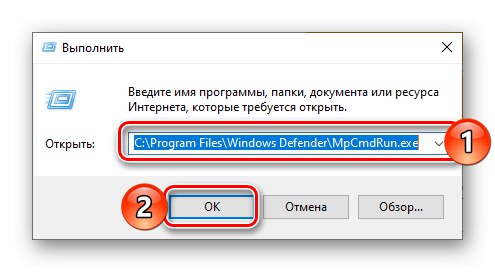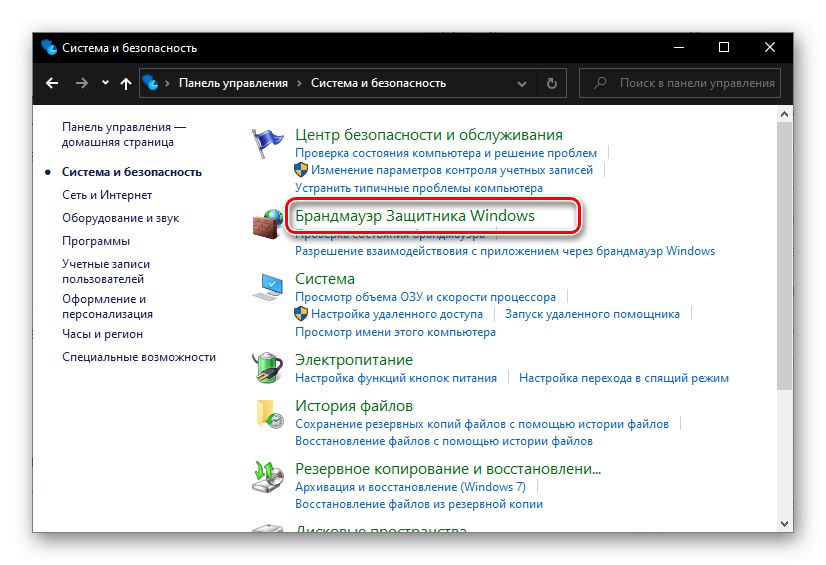Brána firewall nebo brána firewall je brána firewall, která zajišťuje zabezpečení operačního systému v síti. Je přítomen ve všech verzích systému Windows a níže vám řekneme, jak jej otevřít v počítači s desítkou.
Důležité! Ve Windows 10 existují dvě komponenty zvané „Firewall“, které se liší v „oblasti odpovědnosti“, a tedy poskytovanými funkcemi a dostupnými nastaveními, a jedna z nich má doplněk „Monitor“. Umístění a algoritmus pro jejich spuštění se také liší, a proto je budeme zvažovat každý zvlášť.
Přečtěte si také: Konfigurace brány Windows Firewall
Zabezpečení firewallem a sítí
Windows 10 má integrovaný antivirus - Defender, který poskytuje dostatečnou úroveň zabezpečení operačního systému. Brána firewall je jednou z jejích součástí.
Přečtěte si také: Jak povolit program Windows Defender
Metoda 1: „Parametry“
Nejjednodušší metodou spuštění brány firewall zabudované do standardního ochranného nástroje Windows 10 je přístup k nastavení systému.
- Stiskněte klávesy „VYHRAJ + I“ zavolat okno "Parametry" a vyberte sekci Aktualizace a zabezpečení.
- Na postranním panelu přejděte na kartu Zabezpečení systému Windows, a z toho - do sekce „Firewall a ochrana sítě“.
- Odpovídající podsekce ochránce se otevře v samostatném okně.
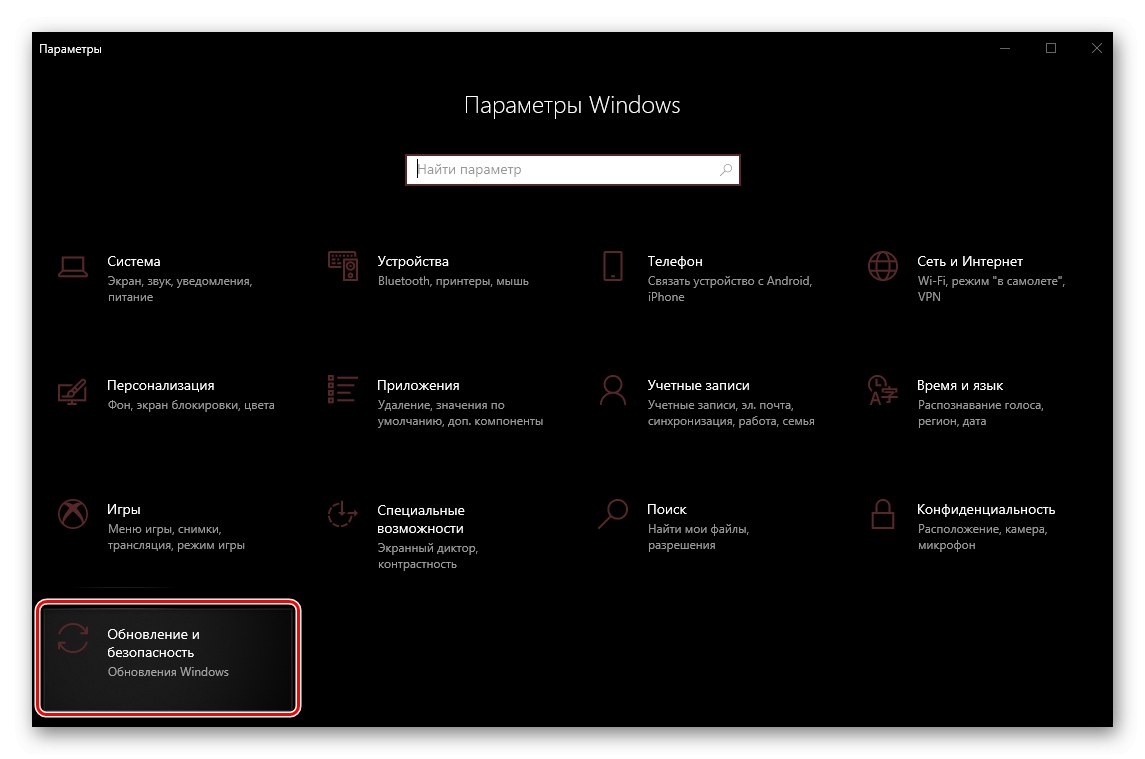
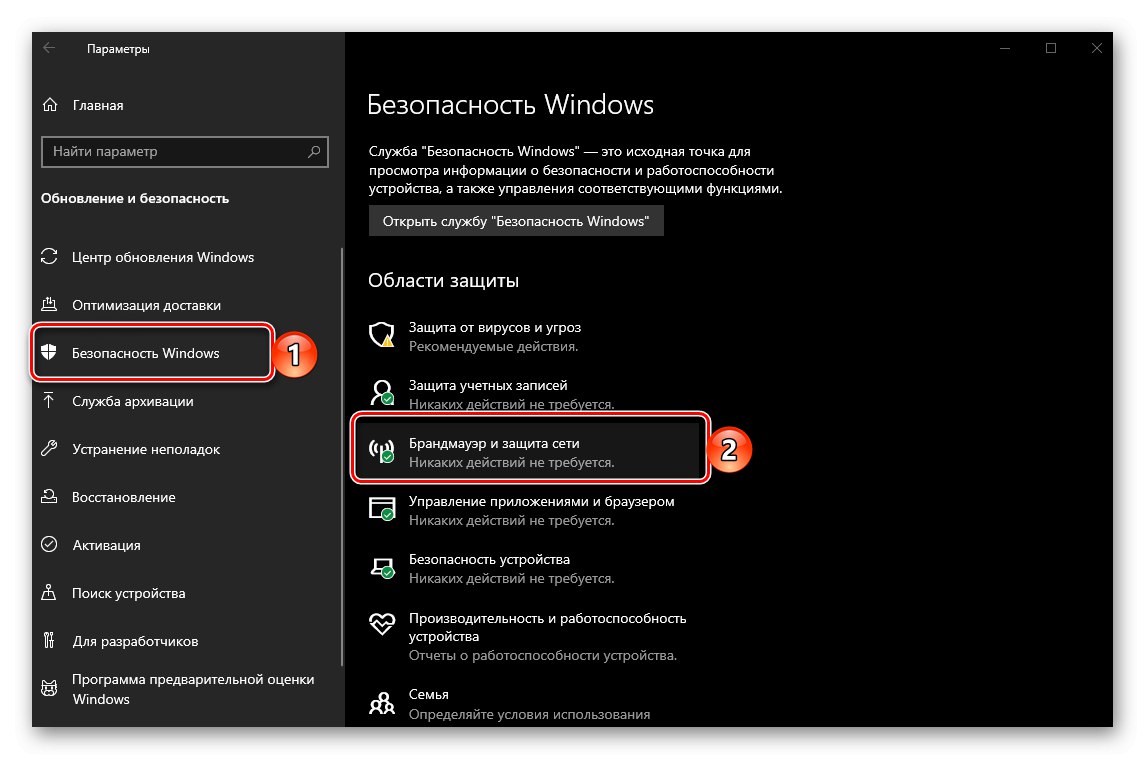
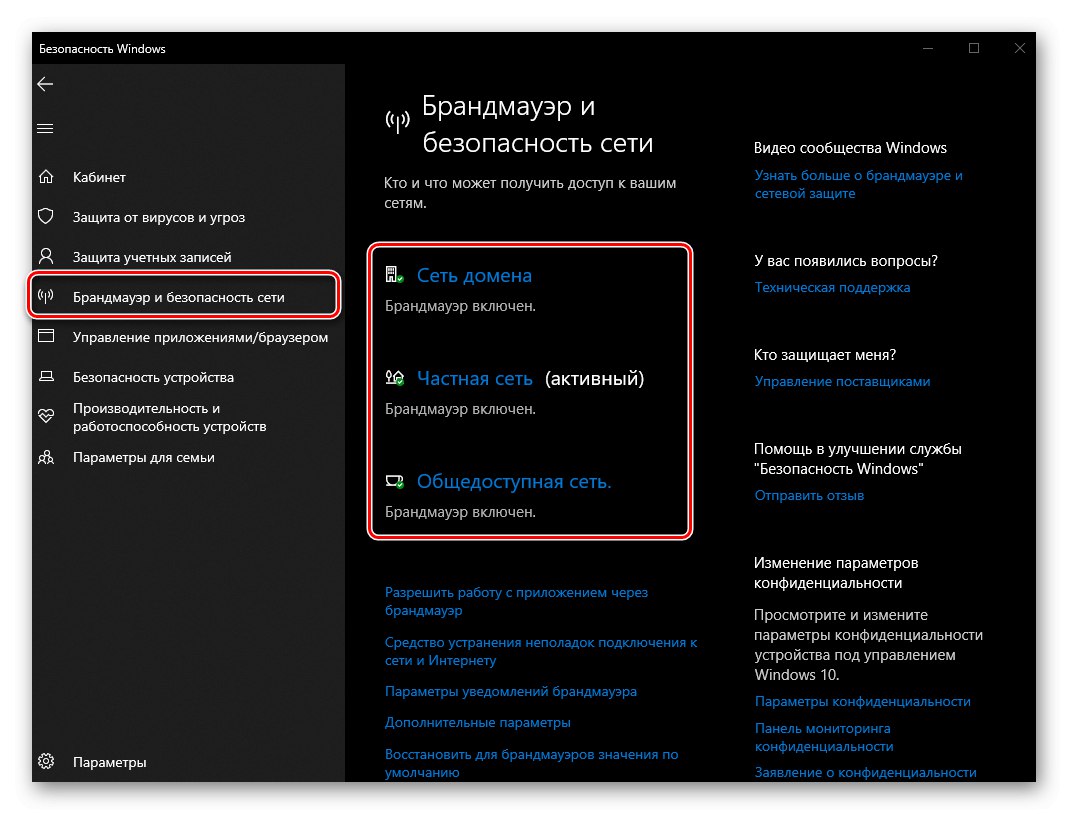
Přečtěte si také: Co dělat, pokud se v systému Windows 10 neotevře možnost „Možnosti“
Metoda 2: Obránce
Je zřejmé, že můžete otevřít součást systémového antiviru, která nás zajímá, přes rozhraní druhého. Nejjednodušší způsob, jak toho dosáhnout, je následující.
- Klepněte na „WIN + R“ zavolat okno "Běh".
- Zkopírujte a vložte níže uvedenou adresu do vstupního pole a klikněte "OK" nebo „ENTER“.
C: Program FilesWindows DefenderMpCmdRun.exe![Zadáním příkazu do okna Spustit spustíte program Defender ve Windows 10]()
Rada: Defender také můžete najít a spustit pomocí nabídky "Start" - aplikace se jmenuje Zabezpečení Windows. V takovém případě nejsou předchozí dva kroky vyžadovány.
- Bude otevřen program Windows Defender, po kterém budete muset přejít na kartu „Firewall a ochrana sítě“.
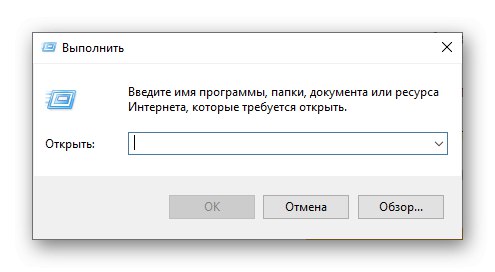
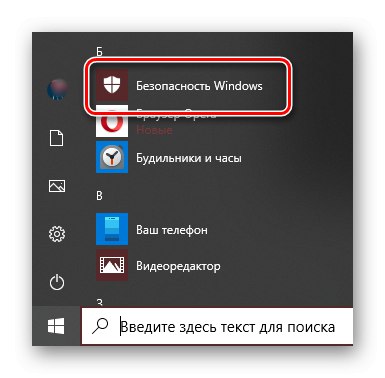
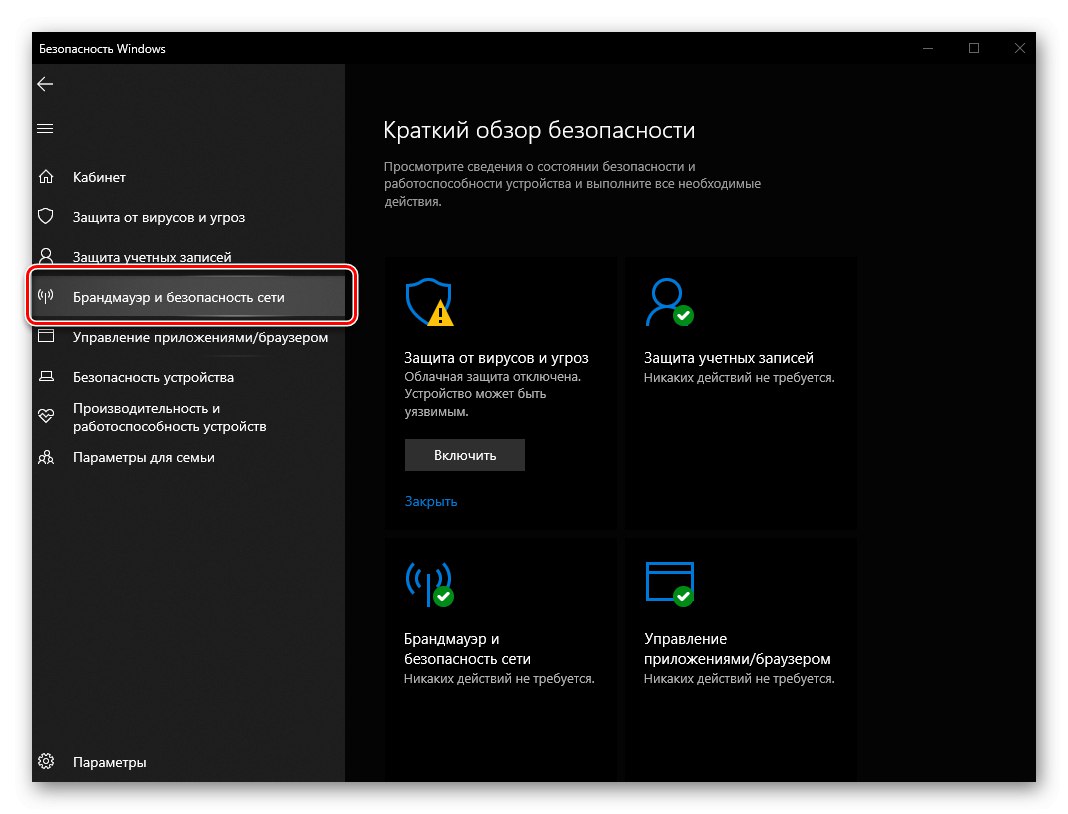
Přečtěte si také: Jak otevřít program Defender ve Windows 10
Metoda 3: Hledání systému
Vyhledávání lze spustit téměř jakoukoli systémovou aplikaci, stejně jako některé jednotlivé komponenty. Otevřete vyhledávací lištu na hlavním panelu nebo použijte klávesy „WIN + S“ a začněte psát svůj dotaz "firewall" - když to vidíte v seznamu výsledků „Firewall a zabezpečení sítě“spusťte kliknutím levým tlačítkem myši (LMB).
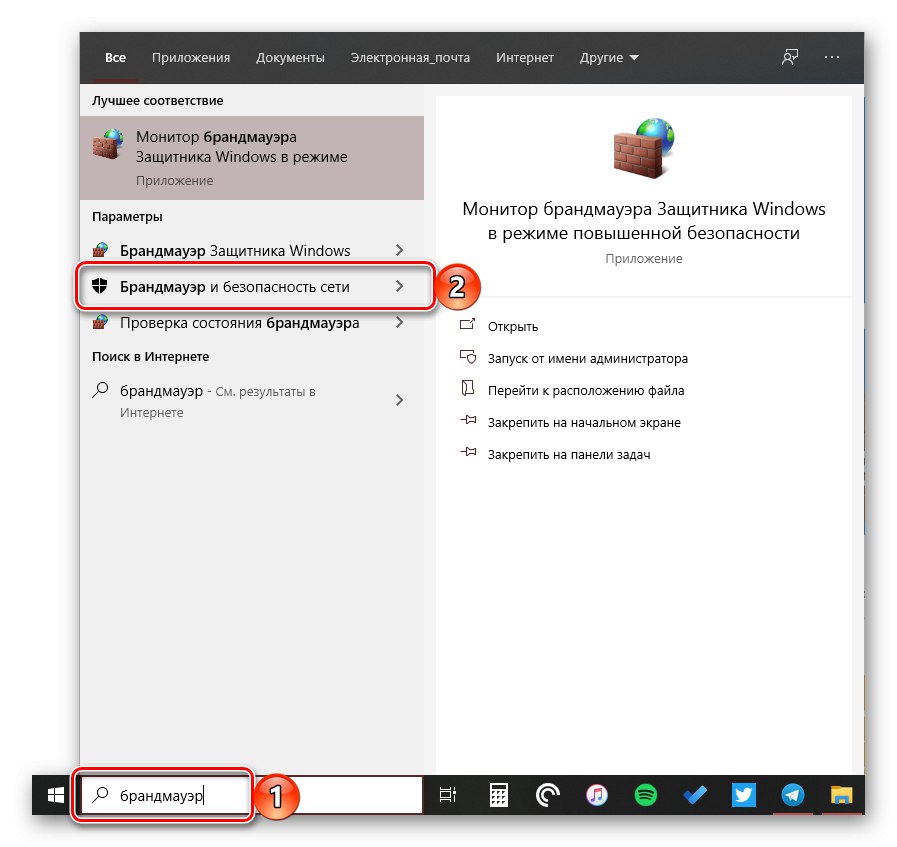
Přečtěte si také: Jak otevřít vyhledávání v systému Windows 10
Brána firewall systému Windows Defender
V předchozí části článku jsme uvažovali o spuštění brány firewall zabudované do standardního antiviru pro Windows 10, nicméně operační systém má další modul snap-in s téměř stejným názvem, který do něj migroval z předchozích verzí. Můžete jej spustit jedním z následujících způsobů.
Metoda 1: „Ovládací panely“
Navzdory skutečnosti, že vývojáři z Microsoftu postupně přesouvají prvky ovládacího panelu na výše uvedené "Možnosti"Defender Firewall, známý uživatelům Top 10 z předchozích verzí systému Windows, zůstává tam, kde byl. Chcete-li jej spustit:
- Jakýmkoli pohodlným způsobem otevřete "Kontrolní panel"například voláním okna "Běh" klíče „WIN + R“zadáním níže uvedeného příkazu a kliknutím "OK".
řízení - V okně, které se otevře, vyberte režim zobrazení "Kategorie" a přejděte do sekce "Systém a bezpečnost".
- Běh Brána firewall systému Windows Defender,
![Spuštění brány Defender Firewall pomocí ovládacího panelu ve Windows 10]()
kliknutím na LMB u odpovídající položky.
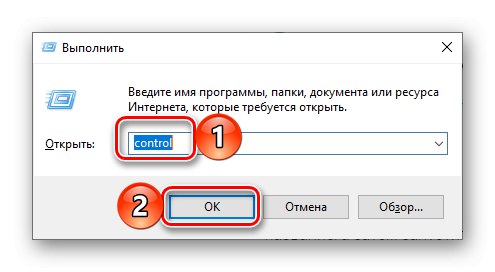
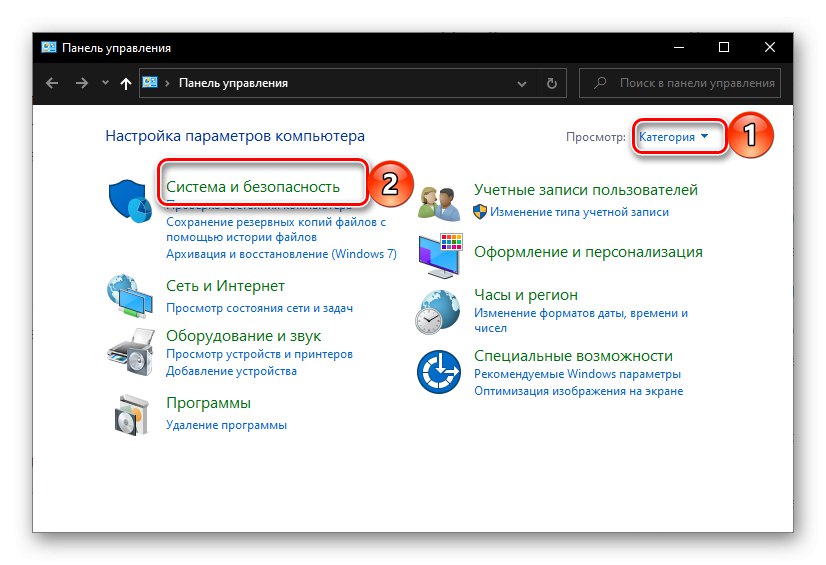
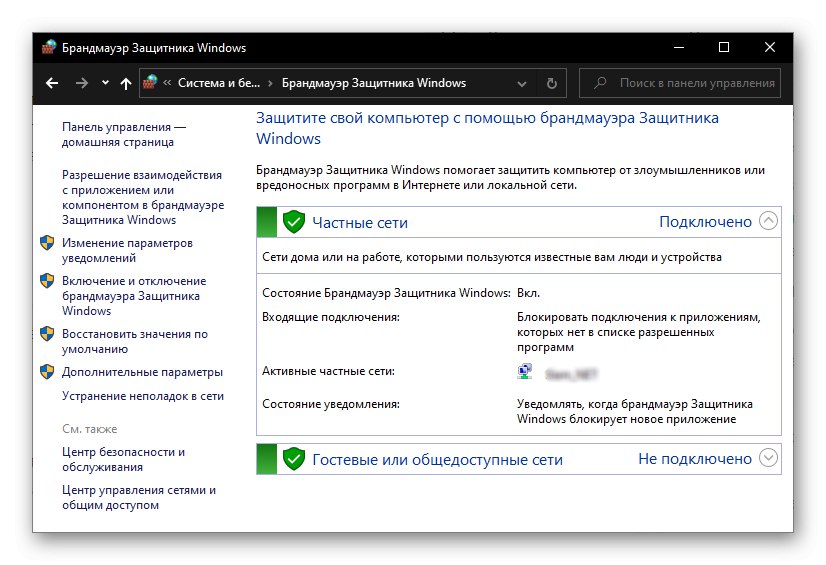
Přečtěte si také: Jak otevřít „Ovládací panely“ ve Windows 10
Metoda 2: Hledání systému
Je snadné uhodnout, že můžete otevřít systémovou komponentu, která nás zajímá, pomocí vyhledávání - stačí začít psát její název a poté spustit aplikaci, která bude první ve výsledcích vyhledávání.
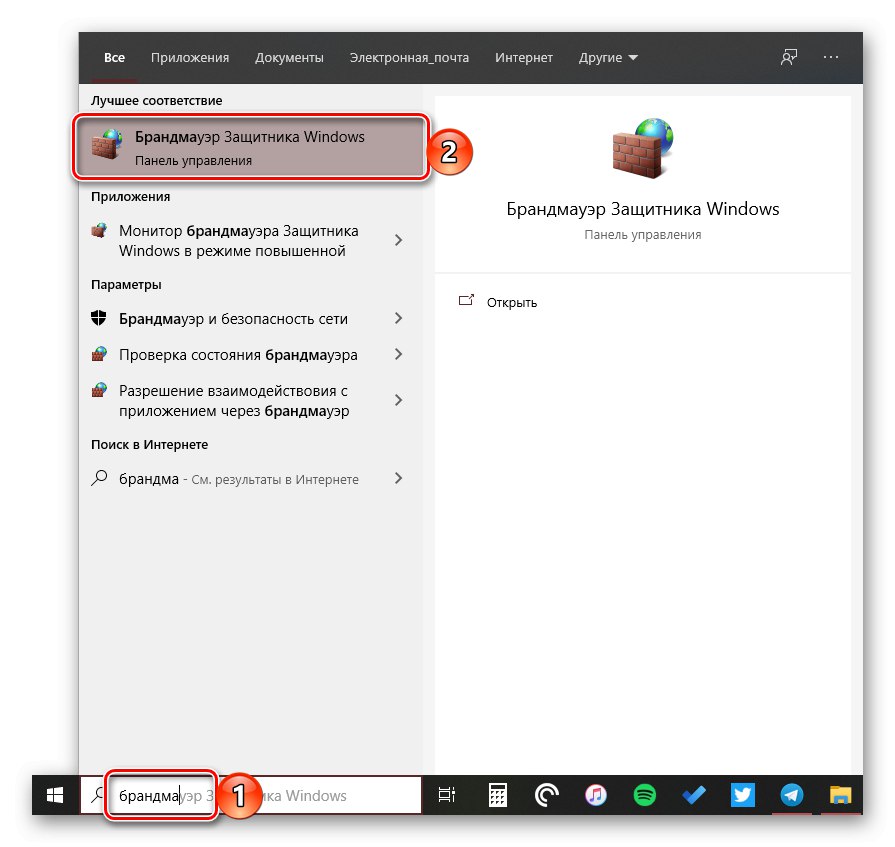
Monitor brány firewall Defender
Výše uvedený modul snap-in má další rozhraní - okno nastavení, ve kterém můžete nastavit pravidla filtrování a v případě potřeby deaktivovat bránu firewall. Chcete-li spustit monitor, použijte jednu z následujících metod.
Metoda 1: Nabídka Start
Firewall Monitor je nástroj pro správu operačního systému, který má v nabídce Start samostatnou složku.
- Vyvolejte nabídku "Start"stisknutím tlačítka "OKNA" nebo tlačítko s logem OS na hlavním panelu.
- Přejděte dolů seznamem dostupných položek a najděte složku „Nástroje pro správu“ a rozbalte jej kliknutím na LMB.
- Otevřít Monitor brány firewall Defender.
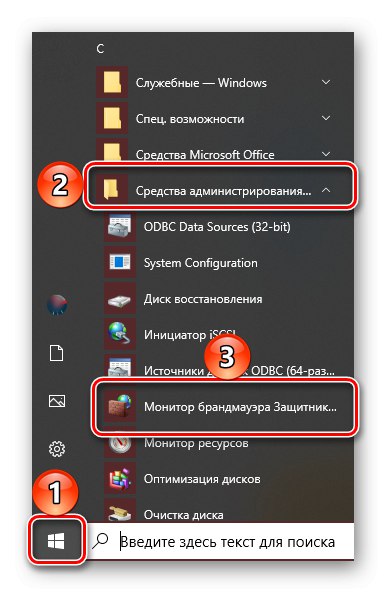
Metoda 2: Zadání příkazu
Pomocí speciálních příkazů můžete rychle volat různé součásti systému a předinstalované aplikace. Následující výzva vám umožní otevřít Firewall Monitor, ale k jejímu použití musíte použít jeden ze čtyř integrovaných modulů snap-in v systému Windows 10.
wf.msc
Důležité! Chcete-li provést příkaz po jeho zadání, stiskněte „ENTER“.
"Příkazový řádek"
Nejjednodušší je spustit Příkazový řádek prostřednictvím nabídky dalších akcí vyvolaných kliknutím pravým tlačítkem na tlačítko "Start".
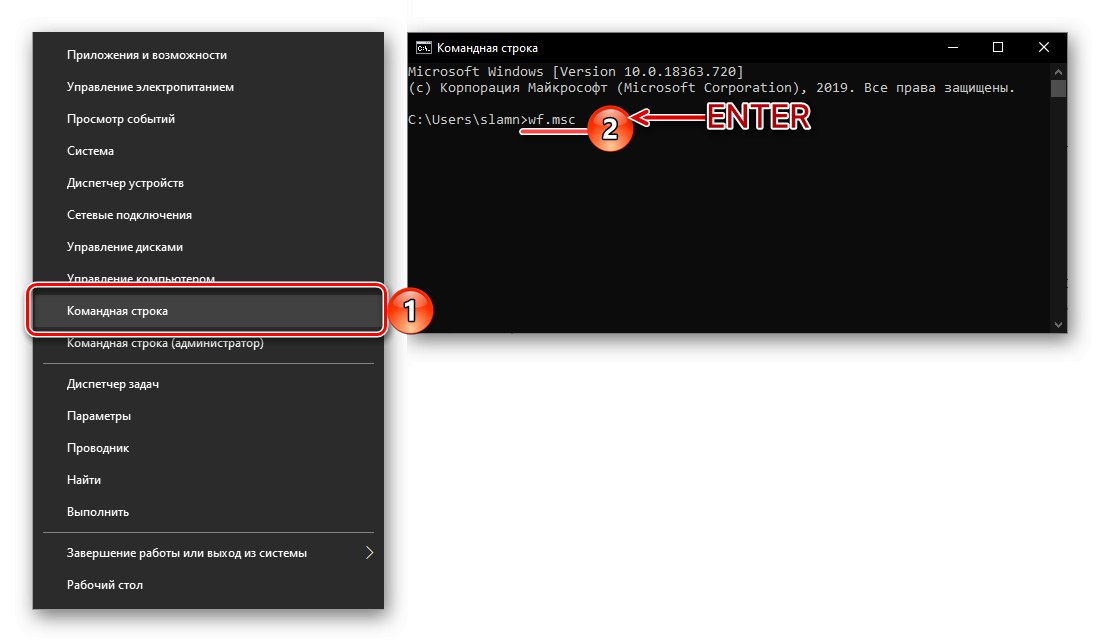
Přečtěte si také: Jak otevřít příkazový řádek v systému Windows 10
PowerShell
Funkčnější analogovou konzolu systému lze otevřít pomocí "Start" nebo prohledat systém.
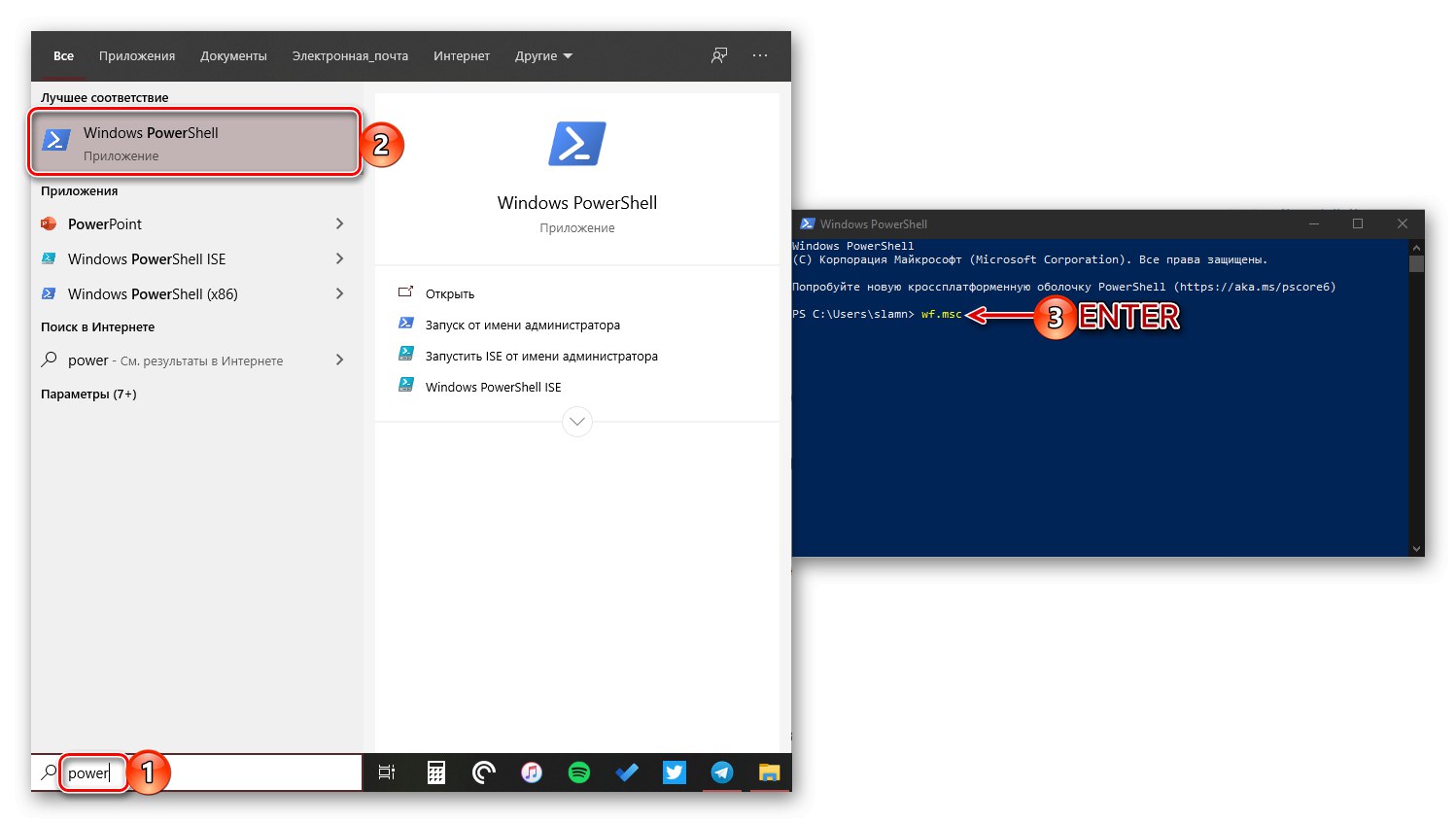
"Běh"
Výše jsme již psali o tom, jak se toto okno nazývá - stisknutím kláves „WIN + R“
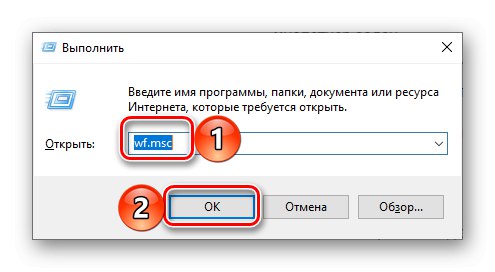
Přečtěte si také: Jak otevřít řádek „Spustit“ ve Windows 10
"Správce úloh"
Chcete-li spustit tento modul snap-in, můžete použít klávesy CTRL + SHIFT + ESC nebo klikněte pravým tlačítkem na hlavní panel a vyberte příslušnou položku. Pak je tu jen „Spustit nový úkol“ v nabídce "Soubor".
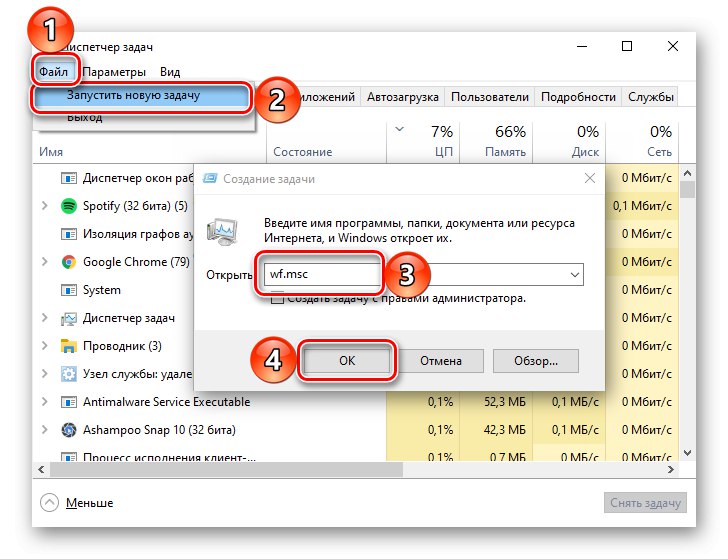
Přečtěte si také: Jak otevřít „Správce úloh“ ve Windows 10
Metoda 3: Hledání systému
Nejrychlejší způsob spuštění nástroje Monitor brány firewall Defender je použít systémové vyhledávání - stačí do něj začít psát "monitor"a poté najděte příslušný modul snap-in. Alternativně můžete místo názvu komponenty zadat příkaz, který jsme použili v předchozí metodě.
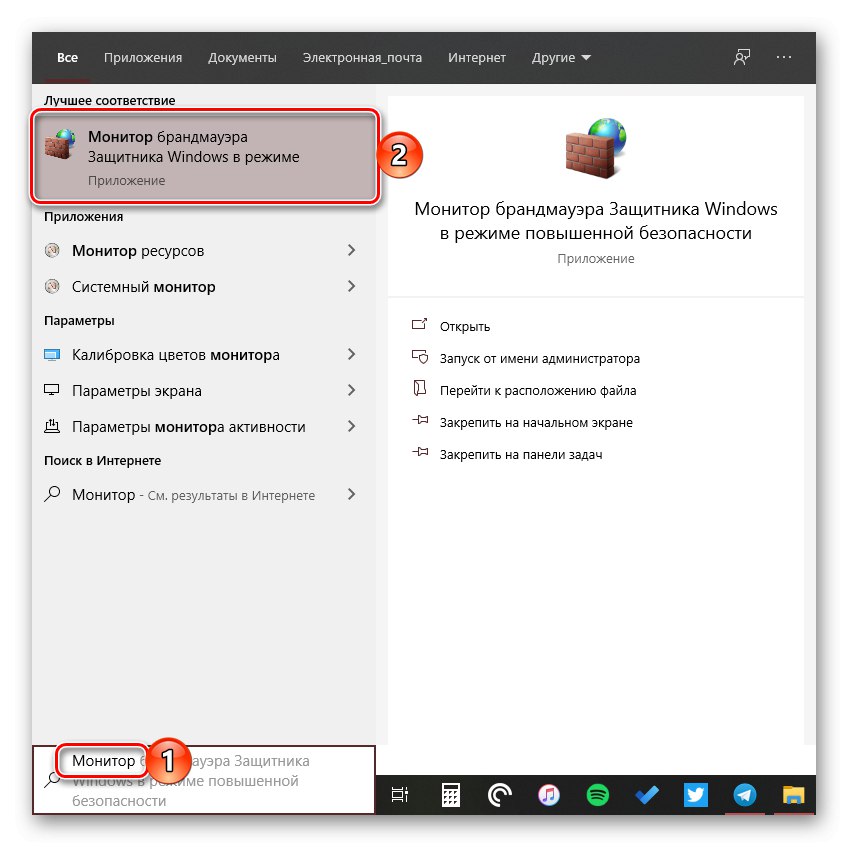
Přečtěte si také: Jak vypnout bránu firewall v systému Windows 10
Podívali jsme se na všechny možné způsoby spuštění brány firewall předinstalované v systému Windows 10 a jeho komponent.